Někteří uživatelé systému Windows 10 si stěžují na problém s pádem průzkumníka v době spuštění v jejich systému. V případě, že jste svědky stejné chyby (prázdná chybová zpráva v Explorer.exe) Děje se to kvůli problému s povolením ve vašem počítači. Chcete-li tento problém vyřešit, musíte odstranit konkrétní klíč z Editor registru. Jednoduše postupujte podle těchto oprav a problém bude rychle odstraněn.
POZNÁMKA–
Než přejdete k hlavní opravě, měli byste vytvořit zálohu registru v počítači. Jakmile otevřete Editor registru, klikněte na "Soubor” > “Vývozní“K vytvoření zálohy.
Pokud se něco pokazí, můžete svůj registr načíst jednoduše importováním zálohy.
Oprava 1 - Odstranění klíče v Editoru registru -
1. Klikněte na Vyhledávání políčko vedle ikony Windows a zadejte „regedit“A poté klikněte na„Editor registru“Otevřít Editor registru okno.

2. Nyní musíte tímto způsobem rozšířit levou stranu -
Počítač \ HKEY_LOCAL_MACHINE \ SOFTWARE \ Microsoft \ Windows NT \ CurrentVersion \ Windows
Na pravé straně okna zkuste najít “Zatížení „Hodnota řetězce.
4. Stačí dvakrát kliknout na Zatížení a ujistěte se, že Hodnotové údaje je prázdný.
Pokud ne, smažte cokoli, co je pod hodnotovými údaji, a klikněte OK.
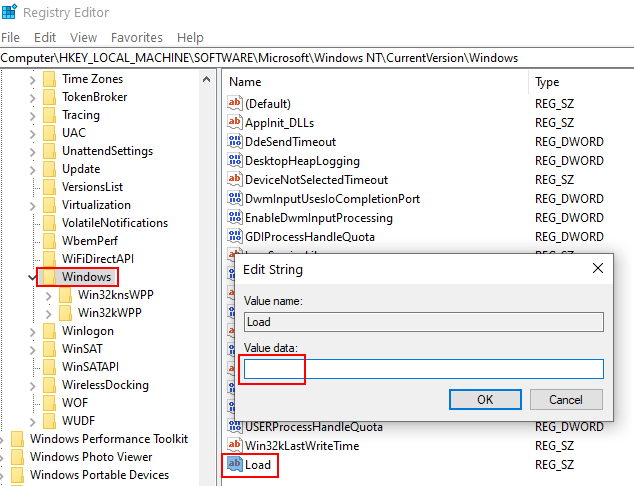
V případě, že nemůžete provést změny v Načíst údaje o hodnotě, postupujte podle těchto kroků
6. Klikněte pravým tlačítkem myšina „Okna„Na pravé straně a poté klikněte na„Oprávnění“.
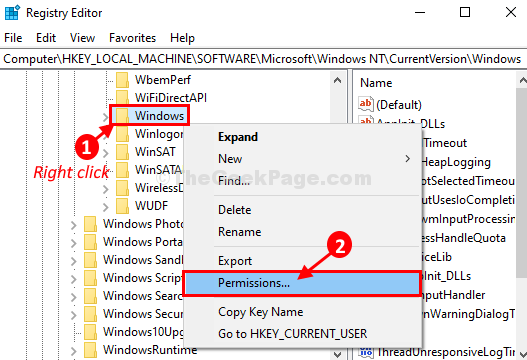
7. v Oprávnění pro Windows okno, klikněte na „Přidat“.
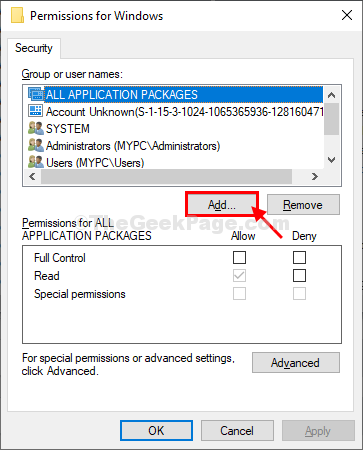
8. v Vyberte uživatele nebo skupinu okno, klikněte na „Pokročilý”A přidejte své uživatelské jméno.

9. V dalším okně musíte kliknout na „Najít hned“.
10. Nyní z „Výsledky vyhledávání„Najít vaše uživatelské jménoE a vyberte jej.
11. Klikněte na "OK“Uložit to.

12. Vracíme se do Vyberte uživatele nebo skupinu okno, klikněte na „OK“K dokončení změny.

13. Opět v Oprávnění pro Windows okno, klikněte na „Pokročilý“.
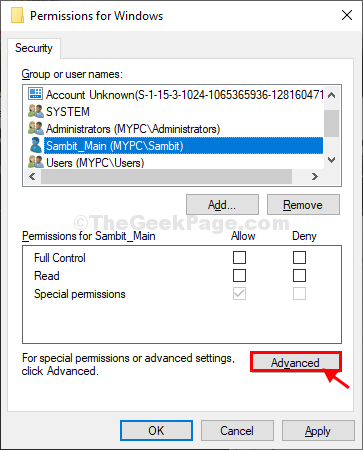
14. v Pokročilé zabezpečení nastavení pro Windows okno, musíte kliknout na „Přidat“Možnost.
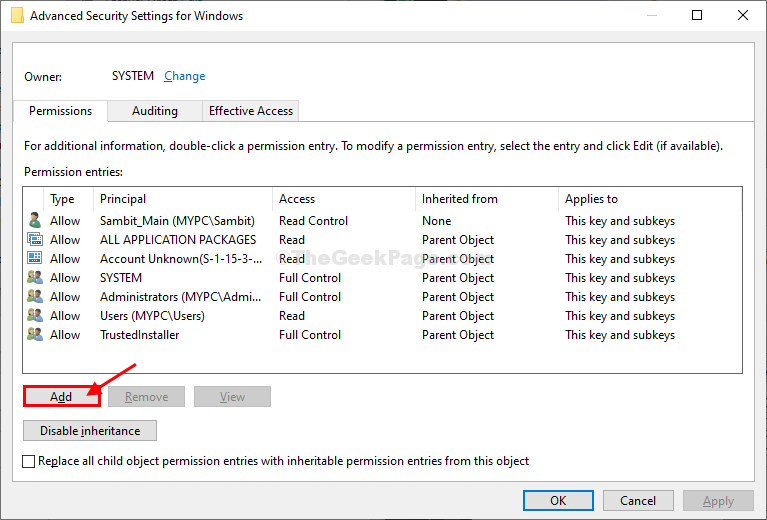
15. Poté klikněte na „Vyberte princip"Přidat své uživatelské jméno a dát mu plnou kontrolu nad Okna klíč.
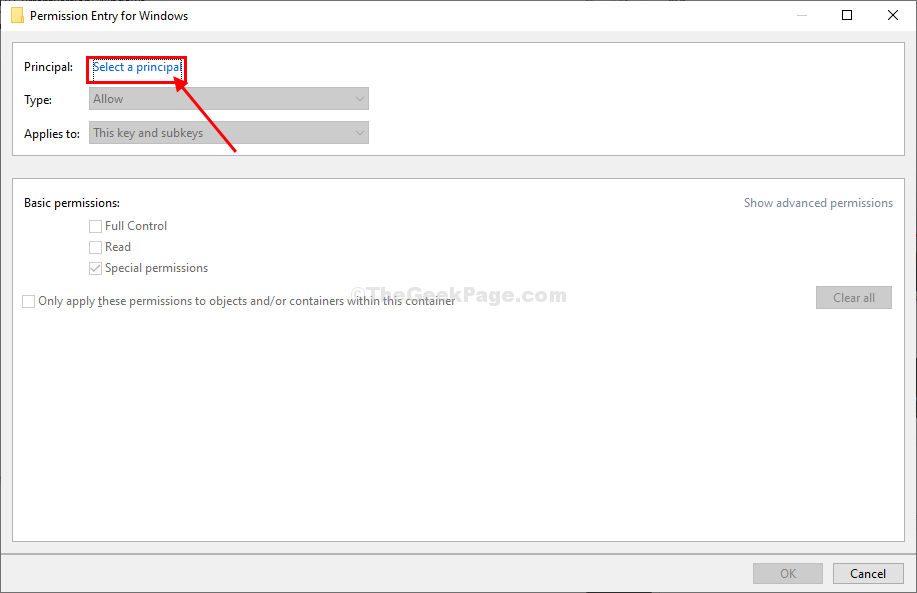
16. v Vyberte uživatele nebo skupinu okno, klikněte na „Pokročilý”A přidejte své uživatelské jméno.

17. Stejně jako předtím musíte kliknout na „Najít hned“.
18. V „Výsledky vyhledávání„Panel, přejděte dolů a zjistěte to vaše uživatelské jméno a vyberte jej.
19. Klikněte na "OK“Uložit to.

20. v Vyberte uživatele nebo skupinu okno, klikněte na „OK”Pro výběr uživatelského jména.

21. Vracíme se k Zadání oprávnění pro Windows okno, šekmožnost „Plná kontrola“.
22. Poté klikněte na „OK„Uložit změny.
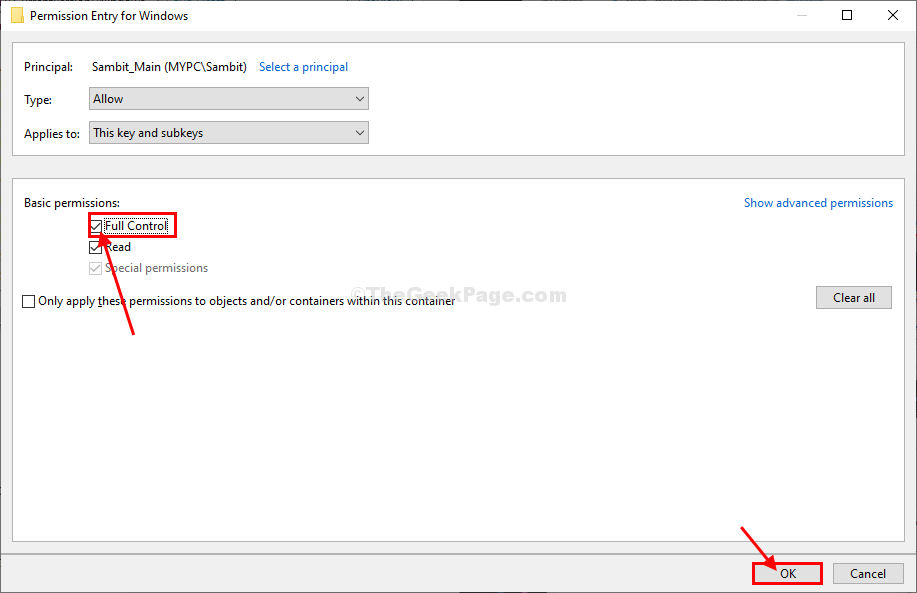
23. Musíte kliknout na „Aplikovat"A pak na"OK„Uložit změny do počítače.
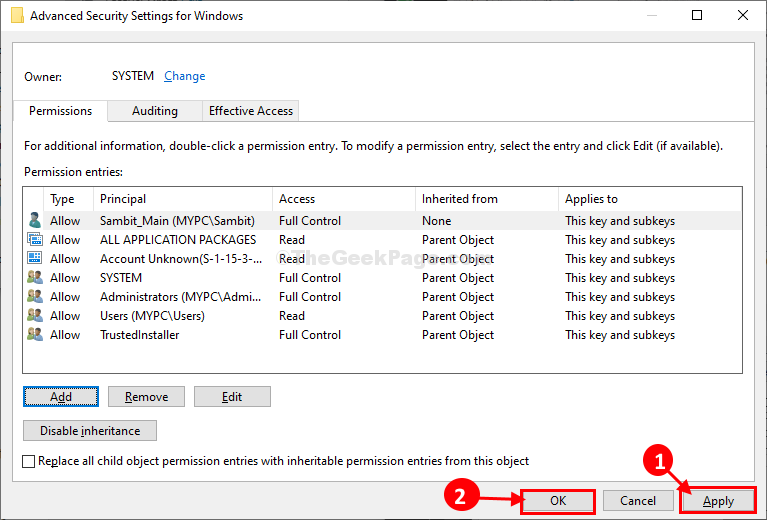
23. Stejným způsobem musíte znovu kliknout na „Aplikovat"A pak na"OK“K dokončení procesu.
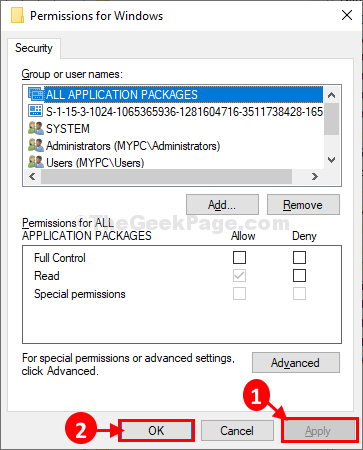
24. v Editor registru okno, klikněte pravým tlačítkem myši na "Zatížení„Znovu a poté klikněte na„Vymazat„Pro smazání klíče z počítače.
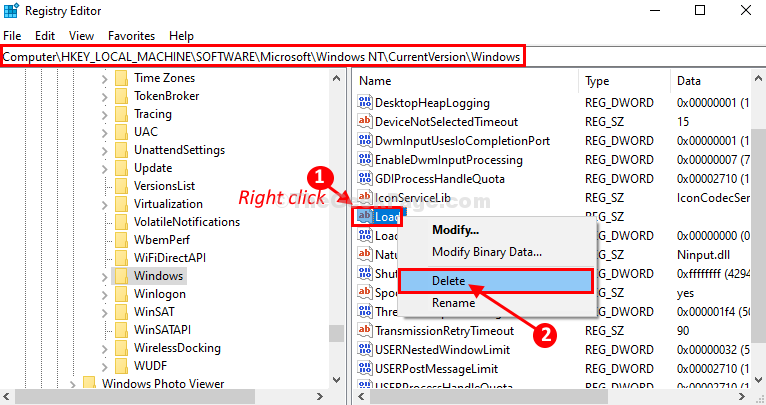
25. Pokud budete požádáni o potvrzení odstranění klíče, klikněte na „Ano“.

Tentokrát budete moci odstranit klíč z počítače.
Zavřít Editor registru okno.
Po uzavření restartovat aby se změny projevily.
Po restartu bude problém vyřešen.
A je to. Váš problém bude vyřešen.


